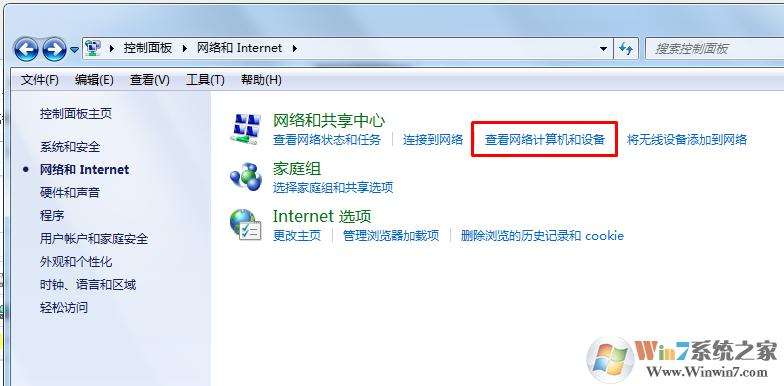win7和xp共用一个路由器如何实现上网?
路由器和电脑安装的什么系统是没有关系的。用网线从光猫接到路由器的WAN口,LAN口连接到电脑网卡上,从电脑上进入路由器管理页面一般路由地址是(192.168.1.1或者192.168.0.1)或者路由器底面上的标签上有路由器管理地址及账号密码,从浏览器登录后在WAN口设置中配置好,供应商给有宽带账号密码的选择PPPOE,把账号密码填上去,固定IP的选择静态IP,把供应商提供的IP、子网掩码、网关、DNS,填进去就可以了。配置好路由器后(DHCP功能开启)只要一台电脑可以上网,其他电脑插上网线就可以直接上网了。

你好,我是老杨。
其实这个很简单,跟系统是什么没有关系。只要只要之前网络没有问题(保证之前就可以上网),本地网络设置对(默认的就可以)就是可以上网。您可以看一下,路由器一般都会有4个LAN口,两台电脑都把网线连接到路由器上的lan口就可以了。两台电脑都设置成自动获取IP,DNS。
局域网 —— 共享文件、资料的话需要以下设置:

机器必须同网段,同工作组。
win7 要启用网络发现、启用文件和打印机共享;
XP 要安装 NWLinkIPX/SPX /NetBIOS兼容协议,接下去有两种改法:

a. 启用 Guest 来宾账户,在 组策略:本地计算机 策略 - Windows 设置 - 安全设置 - 用户权限分配 —— 将“拒绝从网络访问这台计算机”里的列举的用户或用户组 删除。
b. 无需进行 a 的操作,只要在 组策略:本地计算机 策略 - Windows 设置 - 安全设置 - 安全选项 —— 将“网络访问:本地账户的共享和安全模型”中将“仅来宾 - ...”改为“经典 - ...”
(a 方法打开目标共享时简单但不安全;b 方法打开目标共享时必须输入目标计算机中有的用户及其密码且密码不能为空!)
首先呢win7 ,xp或者说win10来说是电脑的操作系统,操作系统是管理计算机硬件与软件资源的计算机程序,同时也是计算机系统的内核与基石。操作系统需要处理如管理与配置内存、决定系统资源供需的优先次序、控制输入设备与输出设备、操作网络与管理文件系统等基本事务。操作系统也提供一个让用户与系统交互的操作界面。就像手机有安卓系统,和苹果系统一样。只不过就是版本不一样而已,但是无论哪个系统只要能正常操作那么上网是没有问题的!
其次如果路由器设置好了能正常上网的话,可以通过路由器的lan口接到分别接到两个系统电脑网口上,如果有无线网卡,那么直接连接路由器的wifi也是可以的。
不知道你问的是不是这个意思,希望能帮到你!
网线相连XP和WIN7的电脑,如何传文件?
网线相连XP和WIN7的电脑,可以通过局域网共享来传文件,局域网共享的设置方法如下:
1、两台电脑都连上同一个路由器。
2、右击桌面网络----属性----更改高级共享设置
3、选择 公共网络---选择以下选项:启动网络发现------启动文件和打印机共享-----启用共享以便可以访问网络的用户可以读取和写入公用文件夹中的文件(可以不选)----关闭密码保护共享( 其他选项使用默认值)
4、保存,并确定。
5、选择需要共享的文件夹或者盘符,右击--属性
6、打开共享选项卡---- 选择 共享---弹出对话框---添加“Guest”---共享
7、选择 高级共享 ----选择 共享此文件 ----确定
8、在另一台电脑上双击打开网络,就会出现刚才共享的文件夹或者盘符了。
到此,以上就是小编对于的问题就介绍到这了,希望介绍的2点解答对大家有用,有任何问题和不懂的,欢迎各位老师在评论区讨论,给我留言。

 微信扫一扫打赏
微信扫一扫打赏